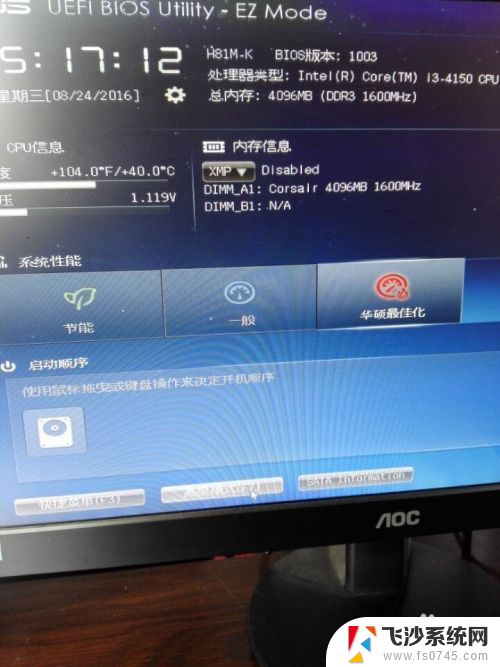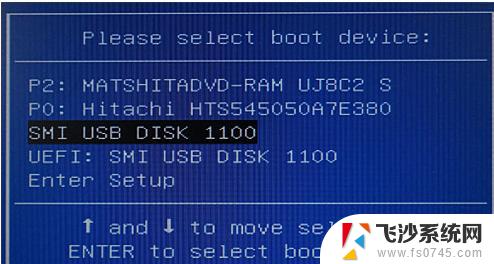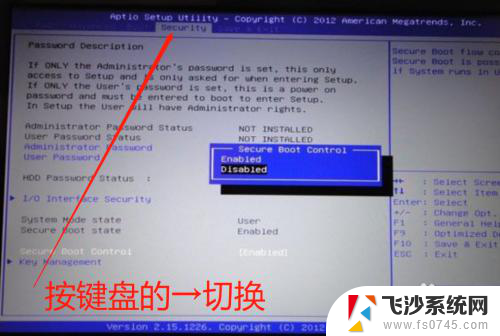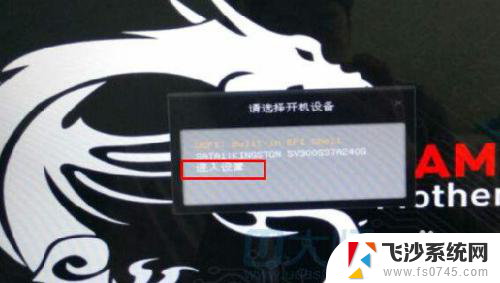昂达主板启动项设置 昂达主板BIOS设置步骤
昂达主板作为一款高性能的电脑主板,其启动项设置和BIOS设置步骤的正确配置对于电脑的正常运行至关重要,在我们使用电脑的过程中,有时需要更改启动项或者调整BIOS设置以满足我们的需求。对于很多人来说,这个过程可能会让人感到困惑和不知所措。本文将为大家详细介绍昂达主板的启动项设置和BIOS设置步骤,帮助大家更好地理解和掌握这一技巧。无论是想设置启动项还是调整BIOS设置,本文都将为大家提供清晰的指导,帮助大家轻松解决相关问题。让我们一起来探索昂达主板的启动项设置和BIOS设置步骤吧!
操作方法:
1.因为BIOS的菜单基本上是英文的语境,所以很多朋友对如何操作有些茫然。但由于普通用户进入BIOS基本上是为了重装操作系统,使用光盘或者u盘来引导启动的,所以只要掌握如何引导的方法即可。如何进入BIOS界面进行操作?其实开机第一画面已经给出很多讯息了,比如昂达主板的启动项设置的快捷键是F11。
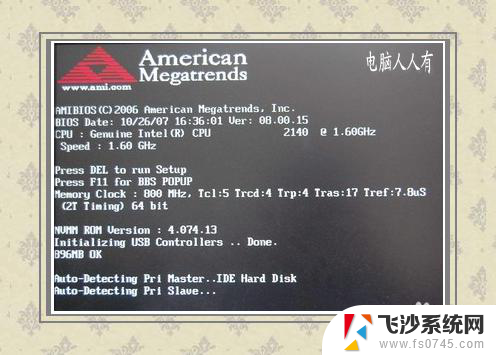
2.这个界面比较直观,使用上下键选中需要的启动项,回车确认,再按F10保存退出。
CDROM=光驱启动
SATA=硬盘启动
USB=u盘启动
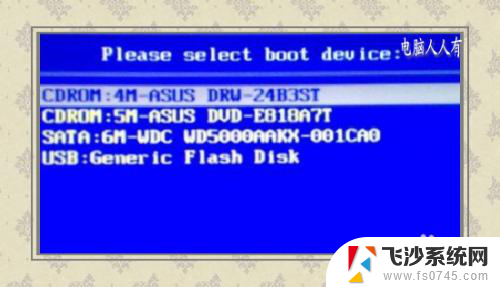
3.设置光驱为第一启动项之后,重启电脑。开机就会读光盘,但此时会有一个提示:Press any key to boot from CD…… 一晃而过,用户需要迅速点击任何键值予以确认光驱启动,否则会被电脑认为不需要光驱启动,转而读硬盘了。

4.设置u盘启动,首先要制作好u盘PE微系统,比如有的启动工具制作好之后会有模拟启动的选项,不妨使用一下,主要这里正常,那么重启电脑读u盘就没问题了。

5.如果使用u盘装好系统,别忘了把BIOS中的第一启动项设置成硬盘启动。否则开机之后还会读硬盘,或者进入u盘界面,选择从硬盘启动的菜单,才能进操作系统。
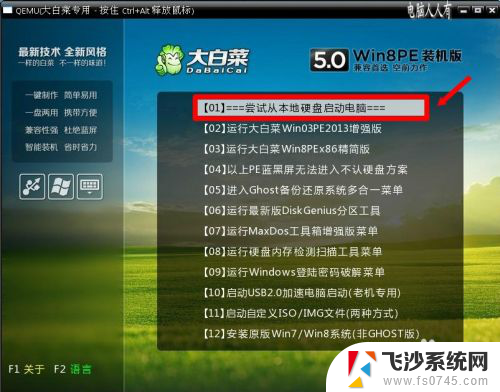
以上是昂达主板启动项设置的全部内容,如果还有不清楚的地方,可以按照小编的方法进行操作,希望对大家有所帮助。